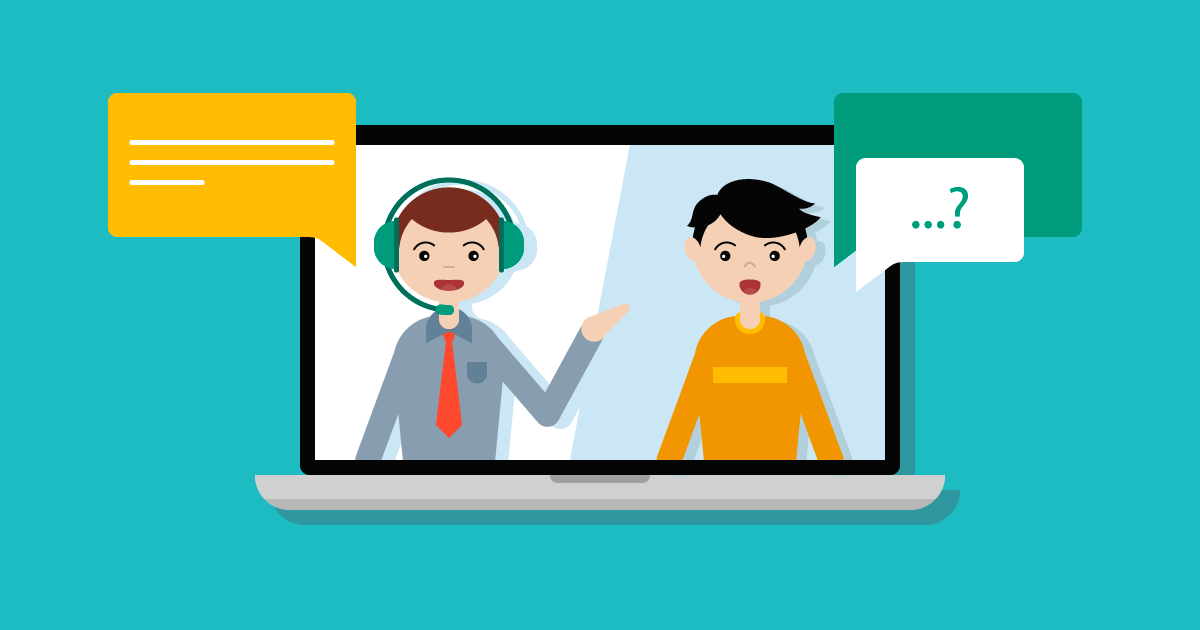
In questa guida ti spiegherò come fare per aggiungere chat live in WordPress. L’aggiunta della funzionalità di chat live al tuo sito web ti consente di interagire con i tuoi visitatori. Puoi rispondere alle loro domande e risolvere i loro problemi in tempo reale.
Questo ti aiuta a convincere i tuoi potenziali clienti ad acquistare il tuo prodotto. Ti consente inoltre di fornire un supporto più rapido ai tuoi clienti già acquisiti, in modo da farli rimanere fedeli al tuo marchio.
In questo articolo, spiegheremo come aggiungere live chat nel tuo sito WordPress, in modo semplice.
Perché utilizzare una live chat sul tuo sito WordPress?
In questa era di gratificazione immediata, i clienti desiderano ottenere risposte immediate alle loro domande. Questo li aiuta a prendere una decisione rapida per l’acquisto di un prodotto o servizio.
Vari studi del settore affermano che la chat live è uno dei metodi di supporto al cliente con il più alto livello di soddisfazione tra tutti i canali del servizio clienti.
La chat dal vivo può essere uno strumento incredibilmente potente per recuperare i carrelli abbandonati e migliorare il tasso di conversione generale sul tuo sito web, specialmente se gestisci un negozio online .
Oltre ad essere un potente strumento di vendita, puoi anche utilizzare la chat dal vivo per fornire supporto ai tuoi clienti esistenti.
Detto questo, diamo un’occhiata a come aggiungere una live chat gratuita in WordPress facilmente.
Creare una chat live in WordPress
Specificando che ci sono molte altre opzioni e plugin per aggiungere una live chat in WordPress, per questo articolo utilizzeremo LiveChat Inc. , è uno dei migliori, se non il migliore, software di chat live sul mercato.
Il plugin per la chat live di WordPress è gratuito, ma dovrai avere un abbonamento a pagamento per il servizio LiveChat. Questa è una delle soluzioni più convenienti sul mercato.
Non c’è un buon plugin gratuito per la chat live per WordPress.
La soluzione a pagamento di LiveChat Inc parte da $ 16,99 al mese, ma offre una prova gratuita di 30 giorni per testare il loro prodotto.
Riteniamo che sia l’opzione migliore per le piccole imprese che stanno appena iniziando. Vale la pena spendere denaro perché contribuirà a far crescere la tua attività.
Puoi aggiungerlo gratuitamente al tuo sito Web e provarlo.
Processo di Registrazione a LiveChat Inc
Per iniziare, visita il sito Web di LiveChat per creare un nuovo account.
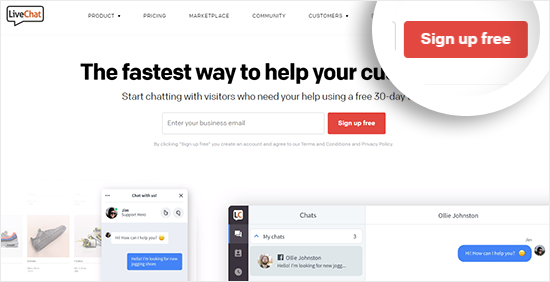
Successivamente, è necessario fare clic sul pulsante Iscriviti gratis (Sign up free) situato nell’angolo in alto a destra dello schermo.
Questo ti porterà a una nuova pagina in cui dovrai fornire alcune informazioni di base come il tuo nome completo, indirizzo email e password, sito web, etc.
Dopo aver inserito le informazioni richieste, è possibile fare clic sul pulsante Crea account per completare il processo.
Personalizzazione dell’aspetto della finestra di chat dal vivo
La tua finestra LiveChat deve attirare l’attenzione dell’utente mentre si integra con il resto del design del tuo sito web. LiveChat ti consente di apportare modifiche all’aspetto della finestra di chat in base alle tue esigenze.
Per fare ciò, è necessario fare clic sul collegamento Impostazioni (Settings) nella barra laterale sinistra dell’area del tuo account LiveChat appena creato.
Verrai indirizzato alla pagina di personalizzazione in cui puoi definire la finestra della chat live e vedere le modifiche applicate in tempo reale.

Sul lato destro dello schermo, puoi selezionare un tema per la finestra ingrandita e la versione ridotta. Puoi anche scegliere un colore per la finestra di chat per abbinarlo ai colori del tuo sito web.
Per sostituire il logo di LiveChat Inc. con il logo del tuo sito web , devi fare clic sul collegamento Modifiche alle finestre avanzate (Advanced Windows Tweaks).
Questo ti porterà in una nuova pagina in cui devi cliccare su “Carica il tuo logo”.

Puoi anche aggiungere i collegamenti alle tue pagine dei social media. Al termine, fai clic sul pulsante “Ho finito di modificare” (I’m done editing).
Se si desidera aggiungere CSS personalizzati, è necessario fare clic sul collegamento “Personalizza con il proprio CSS”.
Una volta terminata la personalizzazione, fai clic sul pulsante Salva modifiche (Save Changes) per salvare le impostazioni.

Aggiungere chat live in WordPress
LiveChat viene fornito con un plugin gratuito per WordPress che ti consente di aggiungerlo al tuo sito Web in pochi minuti.
Per installare e attivare il plugin LiveChat fai come tutti gli altri plugin: cercalo nella barra di ricerca dei plugin del tuo WordPress, installalo e attivalo.
Dopo l’attivazione, vai su LiveChat » Impostazioni (Settings) dalla barra laterale sinistra del tuo pannello di amministrazione.


Nella pagina Impostazioni, dovrai collegarti all’account LiveChat facendo clic sul pulsante “Connetti a LiveChat”.
Si aprirà una finestra popup in cui è necessario fare clic sul collegamento Accedi e quindi accedere al proprio account LiveChat.
Successivamente, WordPress chiederà il permesso per accedere al tuo account LiveChat dall’area di amministrazione. Fai clic su Consenti per completare il processo.
Ora troverai alcune nuove opzioni nella pagina delle impostazioni.
Puoi fare clic sulla casella di controllo “Nascondi chat su dispositivo mobile” per visualizzare la chat dal vivo solo sul desktop.
Ora puoi visitare il tuo sito Web per vedere la chat in diretta aggiunta nell’angolo in basso a destra dello schermo.
Riceverai notifiche sul tuo account LiveChat ogni volta che qualcuno lo usa per contattarti. Puoi quindi interagire con loro, dall’area del tuo account per rispondere alle loro domande.
Conclusione
In questa guida hai imparato come aggiungere una chat live WordPress e renderla funzionale sul tuo sito web. Questo strumento è molto importante soprattutto per chi si occupa di vendite online o deve offrire una forma di supporto rapida alla clientela.
Ora quindi conosci uno strumento in più per far crescere il tuo sito web.
Related Posts



